如何在excel中计算每月平均值
通常,您可能希望在 Excel 中计算按月分组的平均值。
例如,假设我们有以下数据集,并且想要计算按月分组的平均每日销售额:

以下分步示例演示了如何执行此操作。
第 1 步:输入数据
首先,将数据值输入Excel:

步骤 2:从日期中提取月份
接下来,我们需要使用=MONTH()函数从每个日期中提取月份。
在我们的示例中,我们将在单元格D2中键入以下公式:
=MONTH( A2 )
然后,我们将此公式拖动并填充到 D 列中的每个剩余单元格中:

第 3 步:找到独特的月份
接下来,我们需要使用=UNIQUE()函数生成唯一月份的列表。
在我们的示例中,我们将在单元格F2中键入以下公式:
=SINGLE( D2:D10 )
这将产生一个独特月份的列表:

第四步:计算每月平均值
接下来,我们将使用AVERAGE(range, criteria,average_range)函数查找按月分组的每日销售值的平均值。
在我们的示例中,我们将在单元格G2中键入以下公式:
=AVERAGEIF( $D$2:$D$10 , F2 , $B$2:$B$10 )
然后,我们将此公式拖动并填充到 G 列中的其余单元格:
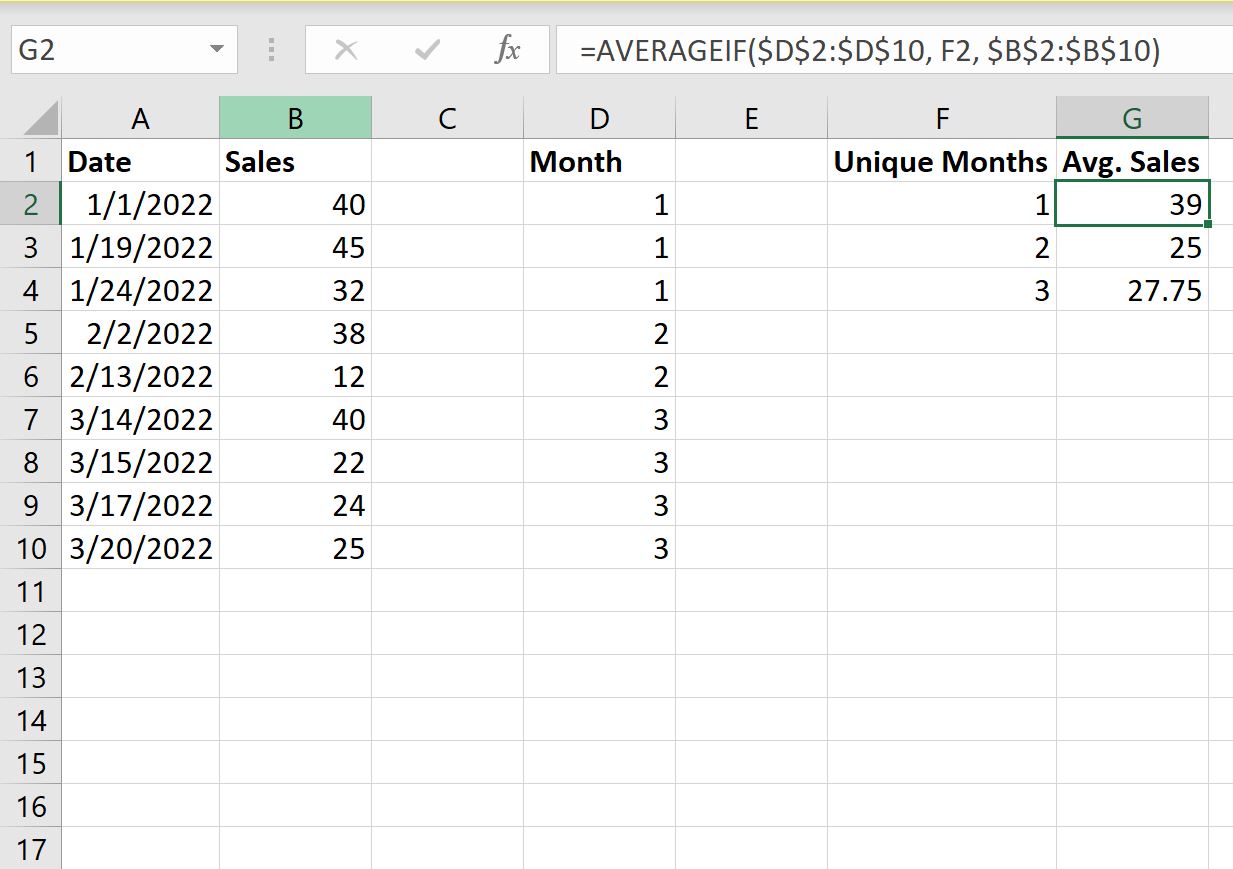
这告诉我们:
- 1月份日均销售额为39 。
- 2月份日均销售额为25 。
- 3月份日均销售额为27.75 。
其他资源
以下教程说明如何在 Excel 中执行其他常见任务: